Utilisation / contrôle manuel
-
Lorsque j'effectue un déplacement manuel, une calibration ou un retour à l'origine, mes chariots ne se déplacent pas, ou avec difficulté :Vous rencontrez un défaut de coulissement. Afin d’y remédier, il vous faudra effectuer un nouveau réglage de celui-ci, en vous référant à la notice de montage (page 48).
Pour l’axe Gamma, vérifiez que les câbles du capotage arrière ne gênent pas le coulissement du chariot.
Si le problème persiste, enlever un palier lisse sur le chariot récalcitrant.
Repérer le(s) chariot(s) récalcitrants(s) et vérifiez qu’il n’y a pas de faux contact au niveau de vos branchements. -
Lorsque j'effectue une demande de déplacement d'un des axes, ce n'est pas le bon moteur qui se met en marche :Le câblage des moteurs sur la carte eMotronic est peut être incorrect. Afin d’y remédier, il vous faudra vérifier que vous n’avez pas inversé deux branchements, en vous référant à la notice de montage (page 66).
Si le problème persiste, réinstallez le micro-logiciel contenu dans la micro SD de votre carte eMotronic, en vous référant à la notice d’utilisation (page 40) -
Lorsque j'effectue une demande de retour à l'origine, mes chariots ne s'arrêtent pas une fois en butée :Il est possible que le câblage des capteurs sur la carte eMotronic soit incorrect. Afin d’y remédier, il vous faudra vérifier que vous n’avez pas inversé deux branchements, en vous référant à la notice de montage (page 66).
Assurez vous que les plateaux supérieur et inférieur sont correctement assemblés, en vous référant à la notice d’assemblage (page 47)
Si le problème persiste, il sera judicieux de vérifier le bon fonctionnement des trois capteurs Alpha, Bêta, et Gamma en effectuant les opérations suivantes :- Positionner manuellement chacun des chariots à mi-course sur les axes
- Dans Repetier, connectez l’imprimante, et dans l’onglet “contrôle manuel”, envoyer la commande gcode "M119". Le retour dans les logs de Repetier-Host devrait être : x max : 0 ; y max : 0 ; z_max : 0 ; probe : 0.
- Positionner ensuite le chariot de gauche en butée sur son capteur de fin de course de manière à ce qu'il reste enclenché
- Envoyer la commande gcode "M119", le retour dans les logs de Repetier-Host devrait être : x_max : 1 ; y_max : 0 ; z_max : 0 ; probe : 0
- Replacer le chariot à mi-course
- Positionner ensuite le chariot de droite en butée sur son capteur de fin de course de manière à ce qu'il reste enclenché
- Envoyer la commande gcode "M119", le retour dans les logs de Repetier-Host devrait être : x_max : 0 ; y_max : 1 ; z_max : 0 ; probe : 0
- Replacer le chariot à mi-course
- Positionner ensuite le chariot du fond en butée sur son capteur de fin de course de manière à ce qu'il reste enclenché
- Envoyer la commande gcode "M119", le retour dans les logs de Repetier-Host devrait être : x_max : 0 ; y_max : 0 ; z_max : 1 ; probe : 0
Vous rencontrez un défaut de coulissement. Afin d’y remédier, il vous faudra effectuer un nouveau réglage de celui-ci, en vous référant à la notice de montage (page 48).
Pour l’axe Gamma, vérifiez que les câbles du capotage arrière ne gênent pas le coulissement du chariot.
Si le problème persiste, enlever un palier lisse sur le chariot récalcitrant. -
Lorsque j'effectue une demande de déplacement, ma tête d'impression sort de la zone d'impression :Il est possible que le micro-logiciel contenu dans la micro SD de votre carte eMotronic ne soit pas le bon. Afin d’y remédier, il vous faudra le réinstaller, en vous référant à la notice d’utilisation (page 40)
Repérez le(s) chariot(s) récalcitrants(s) et vérifiez qu’il n’y a pas de faux contact au niveau de vos branchements. -
Lorsque j'allume mon imprimante, ma tête d'impression se déplace automatiquement en faisant des allers et retours en continu :Il est possible que le micro-logiciel contenu dans la micro SD de votre carte eMotronic ne soit pas le bon. Afin d’y remédier, il vous faudra le réinstaller, en vous référant à la notice d’utilisation (page 40)
-
Le châssis de mon imprimante bouge beaucoup lors de déplacements, elle manque de stabilité :Vérifier et resserrer si nécessaire les vis des tiges filetées. Prenez soin de conserver un coulissement correct des chariots, en vous référant à la notice de montage (page 48) si nécessaire
-
Lors d'une demande de chauffe, mon imprimante ne parvient pas à atteindre la température demandée ou met longtemps à l'atteindre :Cela provient d'un mauvais réglage des valeurs de régulations de température (PID). Afin de résoudre ce souci, nous vous invitons donc à réaliser un nouveau calcul du PID, en vous référant à la notice d’utilisation (page 37).
-
Lors d'une demande de chauffe, mon imprimante ne parvient pas à se stabiliser à la valeur demandée :Cela provient d'un mauvais réglage des valeurs de régulations de température (PID). Afin de résoudre ce souci, nous vous invitons donc à réaliser un nouveau calcul du PID, en vous référant à la notice d’utilisation (page 37).
-
Lorsque j'effectue une demande de préchauffage, ou que je selectionne une température cible, mon imprimante ne se met pas en chauffe :Vérifiez que le retour d'information de votre thermistance est correct et logique (différentes de 0 et de 999 par exemple).
Vérifiez qu'il n'y a pas de faux contact entre les câbles de votre cartouche de chauffe, et que cette dernière est correctement branchée.
A l'aide d'un multimètre, effectuez un test de continuité aux bornes de ces éléments.
Si le problème persiste, il vous faudra contrôler que la demande de chauffe est bien transmise par votre eMotronic et votre C-board:
- Lors de la demande de chauffe, vérifiez l'activation du témoin lumineux correspondant sur ces deux cartes (dans le cas du plateau chauffant, seul celui de l'eMotronic doit s'activer) -
Lorsque je demande une extrusion, aucun filament fondu ne sort de ma buse :
Si votre imprimante ne parvient pas à extruder convenablement votre filament, il est possible que ce dernier soit surcontraint lors de son cheminement jusque dans la buse, et que vous ayez un point bloquant quelque part dans votre montage. Afin d'y remédier, il vous faudra contrôler les divers éléments concernés.
Support bobine :
- la bobine doit tourner librement autour de son support imprimé en plastique, et ce dernier ne doit pas la freiner.
Système d'entraînement eMostruder :
Nettoyer l'ensemble de l'intérieur de l'eMostruder constitue également une bonne pratique dans la mesure où celui-ci peut s'encrasser assez rapidement
- Le roulement à l'intérieur de l'eMostrudeur doit tourner librement (assurez-vous d’avoir bien installé un roulement 693ZZ, et non pas une entretoise en plastique)
- Il sera pertinent d'ajouter une rondelle Ø 3 mm entre le ressort et la vis moletée afin de s'assurer que la vis en question ne puisse pas se prendre à l'intérieur du ressort
- La roue d'entraînement doit avoir ses dents parfaitement propres (à nettoyer si nécessaire)
- Cette roue d'entraînement doit être en retrait de 2 mm par rapport au cache de l'eMostrudeur (plaque noire)
- Cette roue doit être fixée avec une vis sans tête en contact avec le méplat de l'axe moteur (le tout bien serré, y compris la deuxième vis si votre roue en dispose)
- Il sera intéressant de vérifier que cette roue soit usinée correctement et qu'elle ne tourne pas en ovale
Tube PTFE :
- Il sera très judicieux de recouper le tube PTFE de manière à retirer la partie marquée par le système d’accroche du raccord pneufit
Tête d'impression Hexagon :
- Il sera pertinent de "démonter / nettoyer / remonter" cette tête conformément au guide dédié, dont voici le lien pour rappel.
- Il est très important de chauffer les parties métalliques AVANT démontage et AVANT remontage de manière à ne pas abîmer les différentes parties dans un premier temps, mais aussi de s'assurer d'une parfaite étanchéité de la tête
- Il faudra vérifier visuellement que les surfaces intérieures de toutes les parties métalliques soient parfaitement propres et lisses
- Si vous constatez une fuite de plastique entre le tube central et le bloc de chauffe de la tête d'impression, c'est que le montage devra être revu.
Motorisation et faux-contact éventuel :
- Si le câble moteur a été trop tiré, il se peut que des faux-contacts soient créés aux niveaux de ces connecteurs, dans ce cas là il sera éventuellement intéressant de changer le câble moteur d'extrusion afin de savoir si le problème persiste.
Tests d'extrusion en contrôle manuel :
Pression ressort au niveau du système d'entraînement (procédure détaillée dans la nouvelle notice d'utilisation disponible sur notre site web) :
- Détendre complètement la pression ressort
- Demander une température cible adaptée au filament utilisé
- Dégager l'ancien filament de la machine et le jeter (juste la partie préalablement engagée, pas toute la bobine)
- Engager un filament neuf (qui ne serait pas déjà passé dans l’emostrudeur) en prenant soin de couper l'extrémité en biseau dans le sens de la spire
- Demander plusieurs extrusions LENTES de 100 mm
- Serrer petit à petit la vis moletée de pression ressort jusqu'à que l'extrusion manuelle soit parfaitement homogène et continue
NB: Cette procédure permettra de s'assurer que le filament est correctement entraîné sans que la pression du ressort ne déforme le filament et ne favorise sont freinage pendant son passage vers la buse. -
Lorsque j'effectue une calibration, celle-ci ne s'effectue pas correctement :Depuis l’écran LCD :
- Brancher le capteur d'auto-nivellement à la carte électronique
- Se rendre dans le menu principal de l'écran LCD, puis "Sonde", puis "Statut".
- En appuyant sur le contacteur du capteur, vous devriez constater que le statut de "Probe" passe de "0" à "1", preuve qu'il n'y a pas de faux-contact.
- Dans le cas où le changement d'état n'est pas perçu, essayez de déconnecter puis reconnecter le capteur d'auto-nivellement sur la carte eMotronic, en vous assurant que ce dernier est bien connecté.
- Si le statut persiste à rester à zéro, il faudra faire un peu pivoter le connecteur du capteur dans sa prise pour obtenir un contact électrique franc. Une fois que vous obtiendrez bien le changement d'état du capteur, vous pourrez alors envoyer la calibration sans crainte.
Si vous constatez que le problème persiste malgré tout, il sera intéressant, à l'aide d'un multimètre réglé pour test de continuité, de vérifier le fonctionnement du capteur d'auto-nivellement.
Il faudra alors s'assurer qu'il y a une continuité électrique entre l'anneau numéro 2 et 3 du connecteur jack du capteur lorsque le capteur est enclenché (sachant que l'anneau numéro 1 est celui de l'extrémité du connecteur jack).
Depuis Repetier :
- Brancher le capteur à la carte électronique par la connectique jack 2.5mm
- Dans Repetier, connectez l’imprimante, et dans l’onglet “contrôle manuel”, envoyer la commande gcode "M119"
- Vous devriez voir dans les logs la ligne suivante : max_x: 0 max_y: 0 max_Z:0 Probe:0 (capteur pas enclenché)
- Enclenchez le capteur et maintenez-le appuyé
- Vous devriez voir le "Probe" passer de "0" à "1"
Si vous constatez que le problème persiste malgré tout, il sera intéressant, à l'aide d'un multimètre réglé pour test de continuité, de vérifier le fonctionnement du capteur d'auto-nivellement.
Il faudra alors s'assurer qu'il y a une continuité électrique entre l'anneau numéro 2 et 3 du connecteur jack du capteur lorsque le connecteur est enclenché (sachant que l'anneau numéro 1 est celui de l'extrémité du connecteur jack).
Si le problème persiste, il est possible qu'une contrainte mécanique empêche votre calibration de s'effectuer correctement.
Vous rencontrez probablement un défaut de coulissement. Afin d’y remédier, il vous faudra effectuer un nouveau réglage de celui-ci, en vous référant à la notice de montage (page 48).
Pour l’axe Gamma, vérifiez que les câbles du capotage arrière ne gênent pas le coulissement du chariot. Si le problème persiste, enlever un palier lisse sur le chariot récalcitrant. -
Lors du démarrage de mon imprimante le ventilateur de tête ne démarre pas :Si votre ventilateur principal chargé de refroidir votre hotend ne démarre pas lors de la mise en marche de votre imprimante, il vous faudra contrôler les éléments suivants :
- Vérifiez que ce ventilateur est correctement branché, en vous référant à la notice de montage (page 44)
- Vérifiez que la C-Board est bien montée avec les entretoises prévues à cet effet (afin d'éviter tout court circuit avec le corps en aluminium du noyau)
- Vérifiez qu'il ne manque pas de pale(s) au ventilateur
- Vérifiez qu'il ne manque pas les rondelles entre le noyau en aluminium et le ventilateur. -
Mon écran LCD semble ne pas fonctionner correctement :Si votre écran LCD s'allume mais n'affiche rien, il est possible que cela provienne du câblage. Pour y remédier, il vous faudra vérifier que les nappes ne sont pas inversées, et qu'il n'y a pas de faux contacts dans leur connectique.
Si votre écran LCD s'allume mais n'affiche rien, il est possible que le firmware contenu dans la micro SD de votre carte eMotronic ne soit pas le bon. Afin d’y remédier, il vous faudra formater votre carte et y copier le dernier firmware en date disponible sur notre site et correspondant à votre modèle.
Si votre écran LCD s'allume mais ne répond pas quand vous appuyez sur le bouton, il est possible que celui ci soit trop enfoncé. Il vous suffira de le retirer et de le remonter correctement. -
Lorsque je démarre ma machine, celle ci s'éteint immédiatement, et le témoin lumineux sur le transformateur de l'alimentation clignote :Vérifiez que votre eMotronic est bien montée avec les entretoises prévues à cet effet afin d'éviter tout court circuit avec le corps de l'imprimante. en cas de doutes, Référez vous à la notice d'assemblage (Page 29).
Impression
-
Mon impression ne démarre pas, ou met trop de temps à se lancer :Cela provient d'un mauvais réglage des valeurs de régulations de température (PID). Afin de résoudre ce souci, nous vous invitons donc à réaliser un nouveau calcul du PID, en vous référant à la notice d’utilisation (page 37).
-
Pendant l’impression, la température oscille autour de la valeur demandée :Cela provient d'un mauvais réglage des valeurs de régulations de température (PID). Afin de résoudre ce souci, nous vous invitons donc à réaliser un nouveau calcul du PID, en vous référant à la notice d’utilisation (page 37).
-
Lors de l'impression, mon imprimante s'arrête de fonctionner :Il est possible que cette dernière ait subi un blocage (4 leds à côté du port USB bloquée) ou un arrêt en cours de travail (2 leds à côté du port USB qui clignotent). Ces derniers peuvent avoir plusieurs origines :
- Une lecture de fichier à partir de la carte microSD interne. Il faut savoir que le Smoothieware ne gère pas bien les lectures des fichiers corrompues. La copie depuis le PC sur la carte microSD via l'USB n'a pas de vérification d'intégrité des fichiers et donc peut contenir des corruptions résultant sur des freezes.
Nous déconseillons d'utiliser la carte microSD interne pour y enregistrer des g-codes à imprimer. Il est vivement recommandé d'utiliser une carte SD à brancher sur le port SD à gauche de l'option écran LCD.
- Si on lit sur une carte SD externe contenant des erreurs de corruptions (la raison étant la même que la précédente)
- Un coup d’électricité statique entre l'humain et la machine
- Une connexion instable entre le PC et la machine. Utiliser des câbles blindés, réduire la longueurs de câbles aideront. Le problème peut aussi venir du port USB en question (ou HUB)
- Des bruits électriques sur le secteur (machine à laver, néons, poste à souder, etc...) -
Lors de l'impression, ma première couche est trop écrasée par endroit :Si votre pièce est trop écrasée, il est possible que votre calibration soit réglée trop proche du plateau. Pour y remédier, il suffit de refaire la calibration hauteur plus haute ( monter entre 0.1 et 0.3mm ) ainsi qu'un nouvelle calibration de la planéité du plateau.
-
L'impression de ma première couche présente des lamelles, les filaments ne s’accrochent pas entre eux ou n’accrochent pas au 3DBedFix :Si votre pièce présente ce type de défauts, il est possible que votre calibration soit réglée trop loin du plateau. Pour y remédier, il suffit de refaire la calibration hauteur plus basse ( entre – 0.05 et 0.20 mm )
Si votre pièce n'adhère pas au 3DBedFix, ou se décolle, il vous faudra nettoyer votre plateau. Pour cela :
- À l'aide d'un chiffon propre et imbibé d'alcool à brûler, nettoyer la surface du 3dBedFix
- À l'aide d'un chiffon propre et sec, sécher le 3dBedFix -
L'impression de ma pièce n'est pas régulière, cette dernière semble friable et peu solide :Si votre imprimante ne parvient pas à extruder convenablement votre filament, il est possible que ce dernier soit surcontraint lors de son cheminement jusque dans la buse, et que vous ayez un point bloquant quelque part dans votre montage. Afin d'y remédier, il vous faudra contrôler les divers éléments concernés:
Support bobine :
- La bobine doit tourner librement autour de son support imprimé en plastique, et ce dernier ne doit pas la freiner
Système d'entraînement eMostruder :
- Nettoyer l'ensemble de l'intérieur de l'eMostruder constitue également une bonne pratique dans la mesure où celui-ci peut s'encrasser assez rapidement
- Le roulement à l'intérieur de l'eMostrudeur doit tourner librement (assurez-vous d’avoir bien installé un roulement 693ZZ, et non pas une entretoise en plastique)
- Il sera pertinent d'ajouter une rondelle Ø 3 mm entre le ressort et la vis moletée afin de s'assurer que la vis en question ne puisse pas se prendre à l'intérieur du ressort
- La roue d'entraînement doit avoir ses dents parfaitement propres (à nettoyer si nécessaire)
- Cette roue d'entraînement doit être en retrait de 2 mm par rapport au cache de l'eMostrudeur (plaque noire)
- Cette roue doit être fixée avec une vis sans tête en contact avec le méplat de l'axe moteur (le tout bien serré, y compris la deuxième vis si votre roue en dispose)
- Il sera intéressant de vérifier que cette roue soit usinée correctement et qu'elle ne tourne pas en ovale
Tube PTFE :
- Il sera très judicieux de recouper le tube PTFE de manière à retirer la partie potentiellement marquée par le système d’accroche du raccord pneufit.
Tête d'impression Hexagon :
- Il sera pertinent de "démonter / nettoyer / remonter" cette tête conformément au guide dédié et dont voici le lien pour rappel.
- Il est très important de chauffer les parties métalliques AVANT démontage et AVANT remontage de manière à ne pas abîmer les différentes parties dans un premier temps, mais aussi de s'assurer d'une parfaite étanchéité de la tête
- Il faudra vérifier visuellement que les surfaces intérieures de toutes les parties métalliques soient parfaitement propres et lisses
- Si vous constatez une fuite de plastique entre le tube central et le bloc de chauffe de la tête d'impression, c'est que le montage devra être revu.
Motorisation et faux-contact éventuel :
- Si le câble moteur a été trop tiré, il se peut que des faux-contacts soient créés aux niveaux de ces connecteurs, dans ce cas là il sera éventuellement intéressant de changer le câble moteur d'extrusion afin de savoir si le problème persiste.
Tests d'extrusion en contrôle manuel :
Pression ressort au niveau du système d'entraînement (procédure détaillée dans la nouvelle notice d'utilisation disponible sur notre site web) :
- Détendre complètement la pression ressort - demander une température cible adaptée au filament utilisé
- Dégager l'ancien filament de la machine et le jeter (juste la partie préalablement engagée, pas toute la bobine)
- Engager un filament neuf (qui ne serait pas déjà passé dans l’emostrudeur) en prenant soin de couper l'extrémité en biseau dans le sens de la spire
- Demander plusieurs extrusions LENTES de 100 mm
- Serrer petit à petit la vis moletée de pression ressort jusqu'à que l'extrusion manuelle soit parfaitement homogène et continue
NB: Cette procédure permettra de s'assurer que le filament est correctement entraîné sans que la pression du ressort ne déforme le filament et ne favorise son freinage pendant son passage vers la buse. -
Lors de mon impression, le filament ne sort plus de la buse :Si votre imprimante ne parvient pas à extruder convenablement votre filament, il est possible que ce dernier soit surcontraint lors de son cheminement jusque dans la buse, et que vous ayez un point bloquant quelque part dans votre montage. Afin d'y remédier, il vous faudra contrôler les divers éléments concernés.
Support bobine :
- La bobine doit tourner librement autour de son support imprimé en plastique, et ce dernier ne doit pas la freiner.
Système d'entraînement eMostruder :
- Nettoyer l'ensemble de l'intérieur de l'eMostruder constitue également une bonne pratique dans la mesure où celui-ci peut s'encrasser assez rapidement
- Le roulement à l'intérieur de l'eMostrudeur doit tourner librement (assurez-vous d’avoir bien installé un roulement 693ZZ, et non pas une entretoise en plastique)
- Il sera pertinent d'ajouter une rondelle Ø 3 mm entre le ressort et la vis moletée afin de s'assurer que la vis en question ne puisse pas se prendre à l'intérieur du ressort
- La roue d'entraînement doit avoir ses dents parfaitement propres (à nettoyer si nécessaire)
- Cette roue d'entraînement doit être en retrait de 2 mm par rapport au cache de l'eMostrudeur (plaque noire)
- Cette roue doit être fixée avec une vis sans tête en contact avec le méplat de l'axe moteur (le tout bien serré, y compris la deuxième vis si votre roue en dispose)
- Il sera intéressant de vérifier que cette roue soit usinée correctement et qu'elle ne tourne pas en ovale.
Tube PTFE :
- Il sera très judicieux de recouper le tube PTFE de manière à retirer la partie potentiellement marquée par le système d’accroche du raccord pneufit
Tête d'impression Hexagon :
- Il sera pertinent de "démonter / nettoyer / remonter" cette tête conformément au guide dédié et dont voici le lien pour rappel.
- Il est très important de chauffer les parties métalliques AVANT démontage et AVANT remontage de manière à ne pas abîmer les différentes parties dans un premier temps, mais aussi de s'assurer d'une parfaite étanchéité de la tête
- Il faudra vérifier visuellement que les surfaces intérieures de toutes les parties métalliques soient parfaitement propres et lisses
- Si vous constatez une fuite de plastique entre le tube central et le bloc de chauffe de la tête d'impression, c'est que le montage devra être revu.
Motorisation et faux-contact éventuel :
- Si le câble moteur a été trop tiré, il se peut que des faux-contacts soient créés aux niveaux de ces connecteurs, dans ce cas là il sera éventuellement intéressant de changer le câble moteur d'extrusion afin de savoir si le problème persiste.
Tests d'extrusion en contrôle manuel :
Pression ressort au niveau du système d'entraînement (procédure détaillée dans la nouvelle notice d'utilisation disponible sur notre site web) :
- Détendre complètement la pression ressort - demander une température cible adaptée au filament utilisé
- Dégager l'ancien filament de la machine et le jeter (juste la partie préalablement engagée, pas toute la bobine)
- Engager un filament neuf (qui ne serait pas déjà passé dans l’emostrudeur) en prenant soin de couper l'extrémité en biseau dans le sens de la spire
- Demander plusieurs extrusions LENTES de 100 mm
- Serrer petit à petit la vis moletée de pression ressort jusqu'à que l'extrusion manuelle soit parfaitement homogène et continue
NB: Cette procédure permettra de s'assurer que le filament est correctement entraîné sans que la pression du ressort ne déforme le filament et ne favorise son freinage pendant son passage vers la buse.
Vérifier que la tension VRef fournie par le pilote au moteur d'extrusion est comprise entre 0,7 et 0,9 volts (à ajuster si nécessaire).
Si votre imprimante ne parvient pas à extruder votre filament au début de l'impression, il est possible que votre calibration soit réglée trop proche du plateau. Pour y remédier, il suffit de refaire la calibration hauteur plus haute (monter entre 0.1 et 0.3mm) ainsi qu'un nouvelle calibration de la planéité du plateau. -
Lors de mon impression, les couches de ma pièce se décalent :Si vous êtes en présence d'un décalage de couche, il est possible que cela soit dû à un soucis de coulissement. Afin d’y remédier, il vous faudra effectuer un nouveau réglage de celui-ci, en vous référant à la notice de montage (page 48).
Pour l’axe Gamma, vérifiez que les câbles du capotage arrière ne gênent pas le coulissement du chariot.
Si le problème persiste, enlever un palier lisse sur le chariot récalcitrant.
Contrôlez la bonne tension de vos courroies afin d'éviter d'éventuels sauts de pas.
Contrôlez que la poulie est bien fixée sur l’arbre moteur et que les vis de blocage sont correctement serrées. -
Lors de l'impression, mon imprimante s'arrête de fonctionner et affiche un message d'erreur "M999" :Votre imprimante s'est mise en sécurité suite à un défaut sur votre thermistance. Afin d'y remédier il vous faudra effectuer les manipulations suivantes :
- Vérifiez que votre thermistance est correctement installée dans le logement prévu à cet effet, et qu'elle ne bouge pas.
- Vérifiez l'état général des câbles afin vous assurer qu'il n'y ait pas de faux contact, ou qu'ils ne sont pas détériorés
- Débranchez et rebranchez votre thermistance, afin de vous assurer qu'il n'y ait pas de faux contacts.
Si le problème persiste, contactez le SAV. -
Pendant l'impression du filament fondu sort par le haut de mon corps de chauffe :Si vous constatez une fuite de plastique entre le tube central et le bloc de chauffe de la tête d'impression, il sera pertinent de "démonter / nettoyer / monter" cette tête conformément au guide dédié et dont voici le lien pour rappel.
- Il est très important de chauffer les parties métalliques AVANT démontage et AVANT remontage de manière à ne pas abîmer les différentes parties dans un premier temps, mais aussi de s'assurer d'une parfaite étanchéité de la tête
- Il faudra vérifier visuellement que les surfaces intérieures de toutes les parties métalliques soient parfaitement propres et lisses
- Si la fuite de plastique persiste, c'est que le montage devra être revu.
Connexion / Repetier
-
Mon imprimante n'est pas reconnue par mon ordinateur lorsque je la connecte :Si votre ordinateur ne détecte pas votre imprimante, plusieurs raisons peuvent en être la cause :
- La carte micro SD à besoin d'être formatée, pour cela, vous pouvez vous référer à la notice d'utilisation (page 40). La carte Micro SD devrait idéalement être formatée au format "FAT" (FAT16, pas FAT32).
- Tentez de changer le câble USB et voir si le problème persiste
- Tentez de changer le port USB et voir si le problème persiste
- Si la carte eMotronic n'est pas reconnue sous Windows, ou partiellement, avec un périphérique dont l'installation des pilotes n'a pu être effectuée (par exemple à cause d'un pare-feux ou d'un anti-virus), il est possible de récupérer d'autres pilotes sur notre site dans la section Support. -
Je n'arrive pas à connecter mon imprimante à Repetier :Si Repetier ne parvient pas à se connecter ou à communiquer avec votre imprimante, plusieurs raisons peuvent en être la cause :
- La carte micro SD à besoin d'être formatée, pour cela, vous pouvez vous référer à la notice d'utilisation (page 40). La carte Micro SD devrait idéalement être formatée au format "FAT" (FAT16, pas FAT32).
- Tentez de changer le câble USB et voir si le problème persiste
- Tentez de changer le port USB et voir si le problème persiste
- Si la carte eMotronic n'est pas reconnue sous Windows, ou partiellement, avec un périphérique dont l'installation des pilotes n'a pu être effectuée (par exemple à cause d'un pare-feux ou d'un anti-virus), il est possible de récupérer d'autres pilotes sur notre site dans la section Support.
- vérifiez que le port sélectionné dans Repetier est le même que celui sur lequel l'imprimante est connectée.
Si le problème persiste, il est possible que vous ayez installé Repetier Server en même temps que Repetier Host. Ce dernier ne permet pas de vous connecter directement sur un port COM :
- Désinstaller complètement le logiciel Repetier-Host et Repetier-Server
- Il faudra ensuite supprimer tous les dossiers fichiers relatifs à ces logiciels qui auraient pu rester dans le système :
* c:/programmes/Repetier-Host/
* c:/utilisateurs/nom_actif/AppData/Local/Repetier-Host/
* c:/utilisateurs/nom_actif/AppData/LocalLow/Repetier-Host/
* c:/utilisateurs/nom_actif/AppData/Roaming/Repetier-Host/
- Une fois tout ceci effectué, il ne vous restera plus qu'à réinstaller la version pré-configuré de Repetier-Host que nous mettons à disposition pour cette machine et dont voici le lien. -
Je n'ai pas accès aux plugins MicroDelta Rework sur Repetier :Pour obtenir l'onglet MicroDelta Rework (disponible uniquement sur Windows), deux solutions s'offrent à vous :
1°) Installer la version de Repetier-Host que nous proposons pour la MicroDelta Rework et dont voici le lien.
2°) Installer l'onglet séparément en le récupérant via ce lien.
- Ensuite il suffira de décompresser le dossier compressé et copier le contenu "MDR Plugin" dans le dossier "C:/Programmes/Repetier-Host/plugins/"
- Pour finir, il faudra relancer le logiciel pour qu'il prenne en compte le nouveau plugin.
Si l'onglet n'apparaît toujours pas, il vous faudra réaliser la procédure suivante :
- Désinstaller complètement le logiciel Repetier-Host et Repetier-Server
- Il faudra ensuite supprimer tous les dossiers fichiers relatifs à ces logiciels qui auraient pu rester dans le système :
* c:/programmes/Repetier-Host/
* c:/utilisateurs/nom_actif/AppData/Local/Repetier-Host/
* c:/utilisateurs/nom_actif/AppData/LocalLow/Repetier-Host/
* c:/utilisateurs/nom_actif/AppData/Roaming/Repetier-Host/
Une fois tout ceci effectué, il ne vous restera plus qu'à réinstaller la version pré-configuré de Repetier-Host que nous mettons à disposition pour cette machine et dont voici le lien. -
Mon imprimante est connectée mais ne réagit pas aux commandes :Si votre imprimante est bien connectée à Repetier, mais qu'elle ne réagit pas (X lignes de commandes en attente), il est probable que la communication avec le port sélectionné soit insuffisante :
- La carte micro SD à besoin d'être formatée, pour cela, vous pouvez vous référer à la notice d'utilisation (page 40). La carte microSD devrait idéalement être formatée au format "FAT" (FAT16, pas FAT32).
- Tentez de changer le câble USB et voir si le problème persiste
- Tentez de changer le port USB et voir si le problème persiste
- Si la carte eMotronic n'est pas reconnue sous Windows, ou partiellement, avec un périphérique dont l'installation des pilotes n'a pu être effectuée (par exemple à cause d'un pare-feux ou d'un anti-virus), il est possible de récupérer d'autres pilotes sur notre site dans la section Support.
- Vérifiez que le port sélectionné dans Repetier est le même que celui sur lequel l'imprimante est connectée.
Si le problème persiste, il est possible que vous ayez installé Repetier Server en même temps que Repetier Host. Ce dernier ne permet pas de vous connecter directement sur un port COM :
- Désinstaller complètement le logiciel Repetier-Host et Repetier-Server
- Il faudra ensuite supprimer tous les dossiers fichiers relatifs à ces logiciels qui auraient pu rester dans le système :
* c:/programmes/Repetier-Host/
* c:/utilisateurs/nom_actif/AppData/Local/Repetier-Host/
* c:/utilisateurs/nom_actif/AppData/LocalLow/Repetier-Host/
* c:/utilisateurs/nom_actif/AppData/Roaming/Repetier-Host/
- Une fois tout ceci effectué, il ne vous restera plus qu'à réinstaller la version pré-configuré de Repetier-Host que nous mettons à disposition pour cette machine et dont voici le lien.
Documentation
FR
FR
FR
EN
EN
Logiciels
N/A
N/A
N/A
N/A
N/A
N/A
N/A
N/A
N/A
Ressources
N/A
Vous souhaitez que notre service SAV vous contacte à propos de cette imprimante ?
Prévenez-nous en remplissant ce formulaire.
 Notice Assemblage
Notice Assemblage Plugin Repetier MicroDelta Rework v1.0
Plugin Repetier MicroDelta Rework v1.0 RepetierHost MicroDelta Rework v1.0
RepetierHost MicroDelta Rework v1.0 Repetier Host Mac 1.0.2
Repetier Host Mac 1.0.2